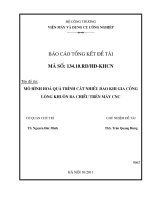gia công Con lăn cán tole trên master cam
Bạn đang xem bản rút gọn của tài liệu. Xem và tải ngay bản đầy đủ của tài liệu tại đây (4.73 MB, 29 trang )
1 Sản phẩm:
Con lăn cán tole.
2 phôi :
Phôi thường dung cho bánh cán tole là thép C45
Kích thước phôi thường được chọn tuỳ thuộc chất lượng,hình dáng phôi.Ở đây phôi có kích
thước như sau :
Dày :78mm (chuẩn)
Đường kính phôi :156mm
Lỗ :đường kính 70
3. Yêu cầu về độ chính xác.
Dung sai cho phém 0.2mm
3.Tiến hành lập trình gia công trên MasterCam X3:
Khởi động MX và mở file bản vẽ của chi tiết :.dwg
Dùng lệnh Xform translate di chuyển chi tiết về gốc toạ độ gia công.
Mở layer và ẩn các layer không cần dùng để lập trình,mổi đường chạy dao sử dụng một layer duy nhất :
Trang anhso.net bi vấn đề chưa up ảnh qua được đành chịu.Up sau.
up tiếp vậy :
Tạo đường chạy dao(biên dạng chi tiết)
Chọn máy tiện mặc định là Generic
Định nghĩa phôi.
Định nghĩa mâm cặp
Để cho an toàn thì chúng ta nên nhập các thong số của mâm cặp như vậy khi MX thực hiện
tính toán gia công sẽ phát hiện va chạm với mâm cặp đây là điều nên làm.
Chọn Rough toolpath để tiến hành gia công thô.
Chọn hướng chạy dao kiểu chain
Chọn kiểu dao và chỉnh sửa theo ý muốn
Chọn Insert tương ứng loại cán dao (holder)
Chọn và nhập các thong số holder.
Trong parameter chọn kiểu bù dao compensation là dao tâm,nhập các giá trị về feed rate
(0.12),Plunge rate (bước tiến xuống dao thẳng góc) 0.08.,mở nguội coolant (Flood),tốc độ
trục chính (spindle speed) 650.Các thong số này có thể nhập lại trong tab Toolpath
Parameter,có thể bỏ qua bước này.
Chọn kiểu chạy dao ZigZag,chiều sâu phá thô 1.5 lượng dư chừa lại cho
pass semi (bán tinh) là 0.2mm
Trong hộp thoại Senmi finish nhập lượng dư chừa lại cho gia công tinh là
0.1 theo trục X và Z.
Kiểu vào dao Lead in -90,ra dao +90.Chọn chế độ gia công rãnh nếu có.
Kết quả
Gia công tinh :
Vào toolpath chọn finish :
Chọn Chain là đường chạy dao trước đó
Vào tab tool parameters và chỉnh sửa các thong số dao cho đúng yêu cầu.Ở đây
chọn loại dao tâm.Insert có chiều dày 4mm,bán kính đỉnh dao 0.8mm
Các thong số và lựa chọn khác làm giống như dao phá thô (lý do cùng loại cán dao
tâm,chỉ khác loại Insert)Nhập các thong số cho toolpath là feed rate :0.12,tốc độ
trục chính 720 vòng/phút.
Các thong số cho finish parameter :
Finish stepover
:Chiều sâu cắt cho Pass gia công cuối là 0.1mm.
Number of finish stepover
:Số Pass gia công tinh (cho bao nhiêu Pass là tùy
người lập trình),Ở đây mình nhập là một Pass,vì lượng dư của Pass gia công trước
để lại là 0.1mm.
Stock to leave in X
:Lượng dư chừa lại sau gia công tinh.Ở đây mình chọn là 0 vì
đã là tinh.
Stock to leave in Z
:Lượng dư chừa lại cho phương Z là 0.tương tự phương X
Các thong số khác trong hộp thoại có thể giải thích như sau :
Phần Tool compensation
:Bù dụng cụ cắt
Compensation type :Kiểu bù dao có các lựa chọn sau,nhưng mình biết cái nào nói
cái ấy,các kiểu khác các bạn tự tìm hiểu .
Kiểu Computer
:Bù dao bằng cách phần mềm tự tính tóan và khi xuất chương
trình chỉ có tọa độ,không có G40,G41,G42.
Kiểu Control :Bù dao theo hệ điều khiển của máy CNC.Khi xuất chương trình sẽ có
G40,G41,G42.
Compensation direction
:Hướng bù dao :Right :Bù dao phải,Left :bù dao trái.
Roll cutter around corners
:Chọn xử lý cạnh chi tiết hoặc không hoặc chạy theo
hình dạng.
Corner Break :
các kiểu phá bỏ góc cạnh hoặc bo cạnh.
Lead in/out
:
Nhập các thong số cho việc vào dao ra dao.Thông thường mình chọn
Lead in :-90.
Vào dao thẳng góc.
Lead out +90
.Rút dao thẳng góc.
Plunge Parameter
:Chế độ cho phép hoặc không cho phép gia công rãnh nếu có trên chi tiết.Lựa chọn
này thích hợp với trường hợp khi sử dụng dao này để gia công nhưng không cho phá rãnh vì loại dao đó
không thích hợp gia công rãnh,để lại cho bước khác làm.
Z-234.874 Z0.000
Nhấn OK để tiếp tục.Mastercam sẽ tự động tính toán cho bạn.
Gia công tiện :
Tiện vạt mặt :Lệnh face
Chi tiết :Giả sử chúng ta gia công chi tiết như sau.Ở đây mình chỉ
nói về gia công vạt mặt thôi nha.
Chọn máy gia công.
Vào machine type\lathe chọn loại máy là defaut,bạn có thể đúng loại máy mà bạn đang làm
việc bằng chọn vào Manage list.
Định nghĩa phôi và mâm cặp :
Hộp thoại Machine Group properties. Xuất hiện với tap stock.
chọn properties trong phần stock để định nghĩa phôi.
Tap Geometry :Hình học của phôi.
Trong
geometry
sẽ có vài loại kiểu hình học phôi nhưng mặt định là
Cylinder rồi nên bạn khỏi cần chọn
thêm,trường hợp là phôi có dạng bất kì khác
mới chọn loại khác,hơn nữa gia công CNC là gia công hang loạt nên dĩ nhiên phôi
phải thích hợp.
Nếu bạn chọn Make from 2 point thì việc định nghĩa phôi sẽ thực
hiện bằng cách pick chọn 2 điểm 2 góc của hình chữ nhật trên mặt
top tương tự như 2 góc của chi tiết.
OD :nhập giá trị đường kính ngoài chi tiết,nếu đã định nghĩa phôi bằng 2
điểm thì ở đây có thể định nghĩa lại,các bạn hãy thử làm cho biết.
ID :chọn đường kính trong nếu có hãy nhập them giá trị cho đường kính
trong của chi tiết.
Length :nhập chiều dài chi tiết
Axis :Đặt gốc tọa đô phôi bên phải hay phải chi tiết,thong số này có ý
nghĩa quan trọng,Ở đây mình đặt gốc tọa độ phôi bên trái chi tiết.
Use margins:sử dụng các lượng dư.Khi chọn vào các thong số lượng dư
theo đường kính và chiều dày sẽ hiện ra,chúng ta hãy nhập vào nếu có.
Ở đây mình cho lượng dư theo đường kính là 1mm.và lượng dư theo chiều
dày bên phải là 3mm.
Chọn Ok.
Xong bước tạo phôi và quay lại hộp thoại Machine Group Properties.
Chúng ta tiếp tục định nghĩa mâm cặp
Trong phần Chuck Jaws có 2 lựa chọn là left và right ,mình chọn left
spindle tức bên trái trục chính cũng là bên trái phôi.Và tiếp tục chọn
vào Properties.
Xuất hiện hộp thoại :
Trong phần Geometry này sẽ nhập các thong số quan trọng sau đây :
Ok chấp nhận.
Ok tiếp tục.
Nếu thong số nào sai ta cứ vào hộp thoại mà nhập lại.
Bước tiếp theo tạo toolpath :
Vào toolpath chọn Face :
Hiện ra hộp thoại :
Cứ OK